You are here
记自己安装服务器打印机 网络打印机的步骤 惠普打印机 有大用 有大大用 有大大大用
打印机是 我们的 IT 部门的打印机 打印机的ip地址是 192.168.164.22
打印机的驱动 HP LaserJet Professional M1216nfh MFP
切记 先重启一下打印服务 Print Spooler

下面的操作,如果碰到问题,也要重新 重启一下 打印后台处理程序 Print Spooler
第四种 也是最简单的一种就是 安装打印机服务器 ,给用户装的时候需要打印机和用户电脑服务都正常。
\\192.168.2.13 上面的 JSIT-IT-Print 就是 192.168.164.22 打印机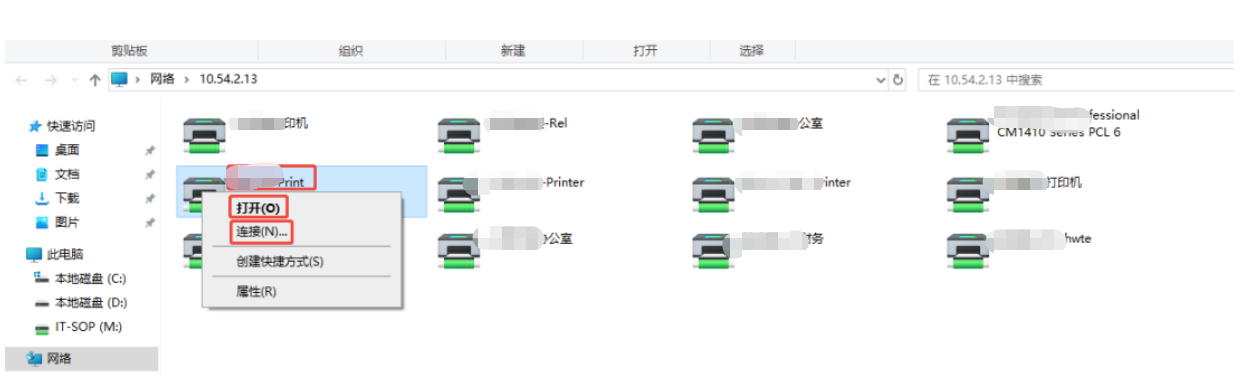
进行打印测试
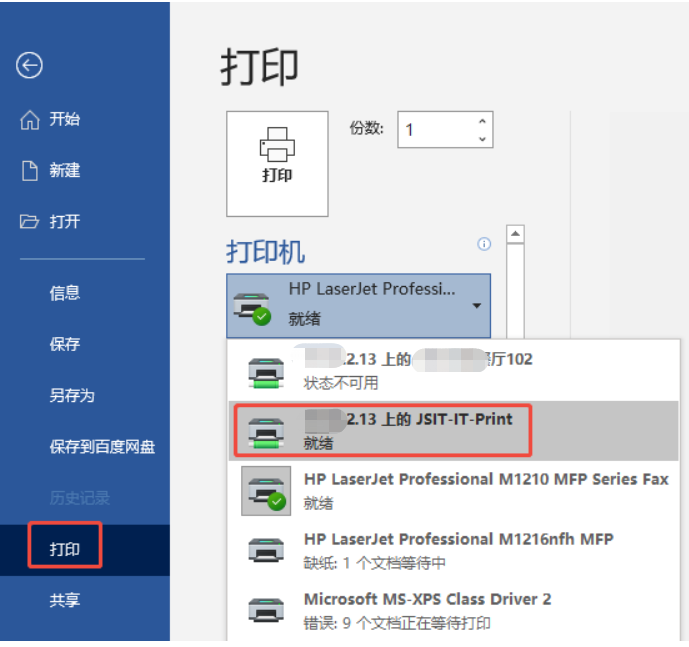
第三种 添加打印机信息的安装方法,也是解压出来然后再打印机管理里面添加打印机的inf文件

添加打印机




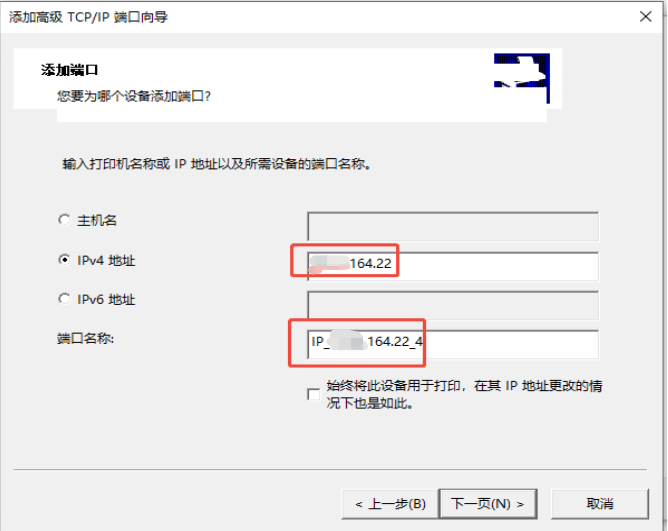
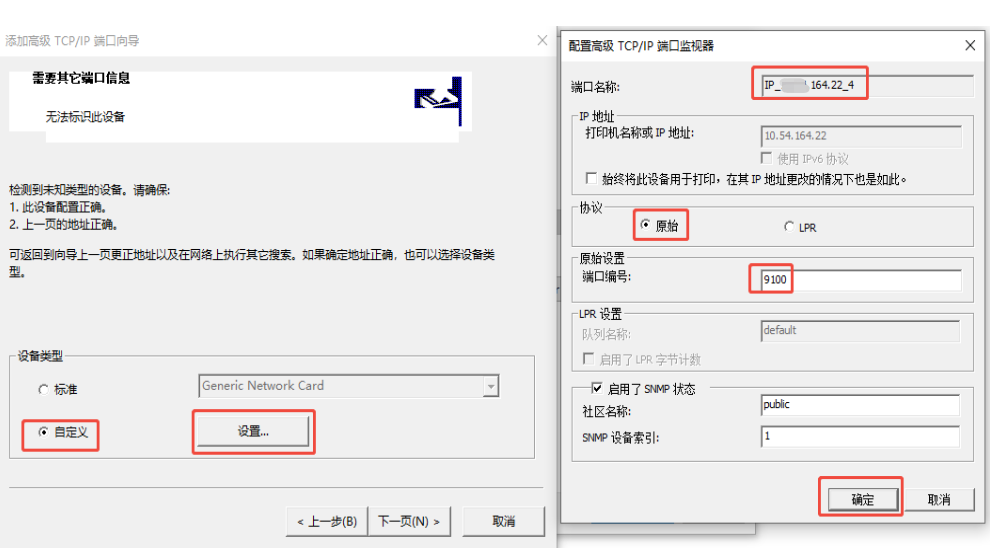
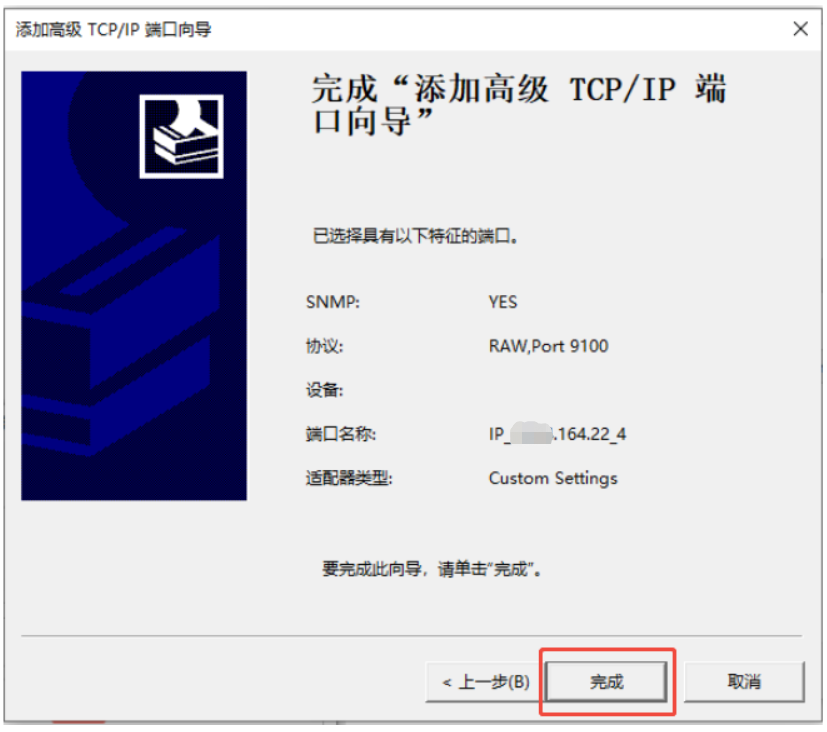






会看到如下图的打印机 被安装好

第二种 解压出来打印,就是找到对应的安装包,然后在根据自己需求。装USB或网络打印。
D:\打印机\HP_M1130_M1210_MFP_Full_Solution-v20180815-10158769_1.exe 右击它,进行解压

解压出来之后 双击 HpSetup.exe

192.168.164.22 这个打印机 的型号是 1216



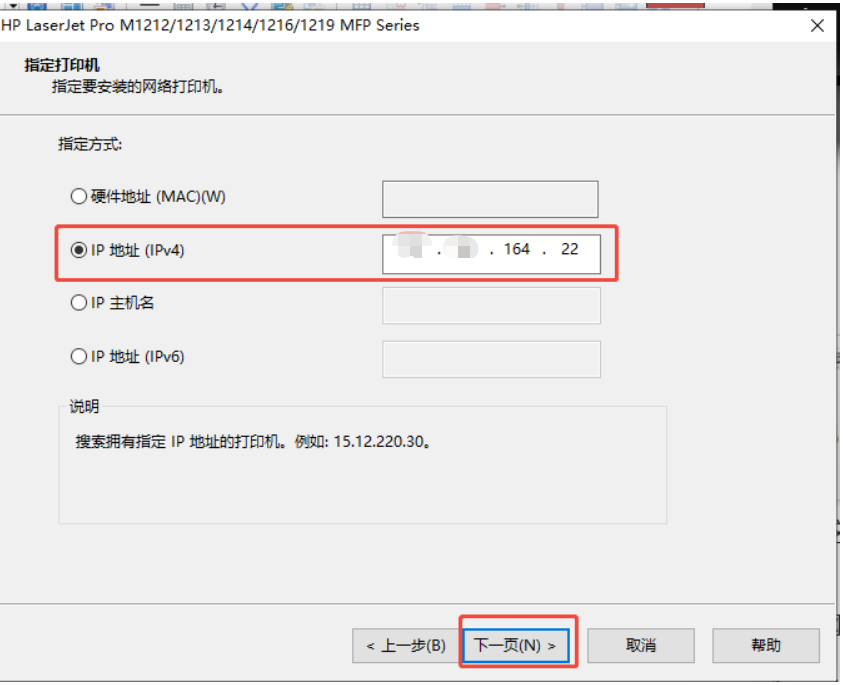
如果碰到问题,连不上打印机,也要重新 重启一下 打印后台处理程序 Print Spooler
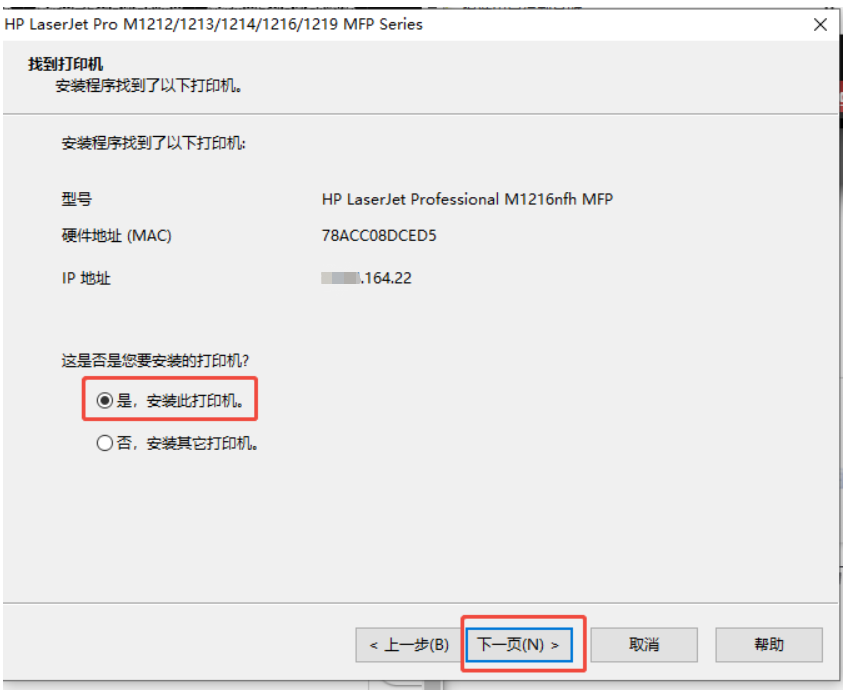
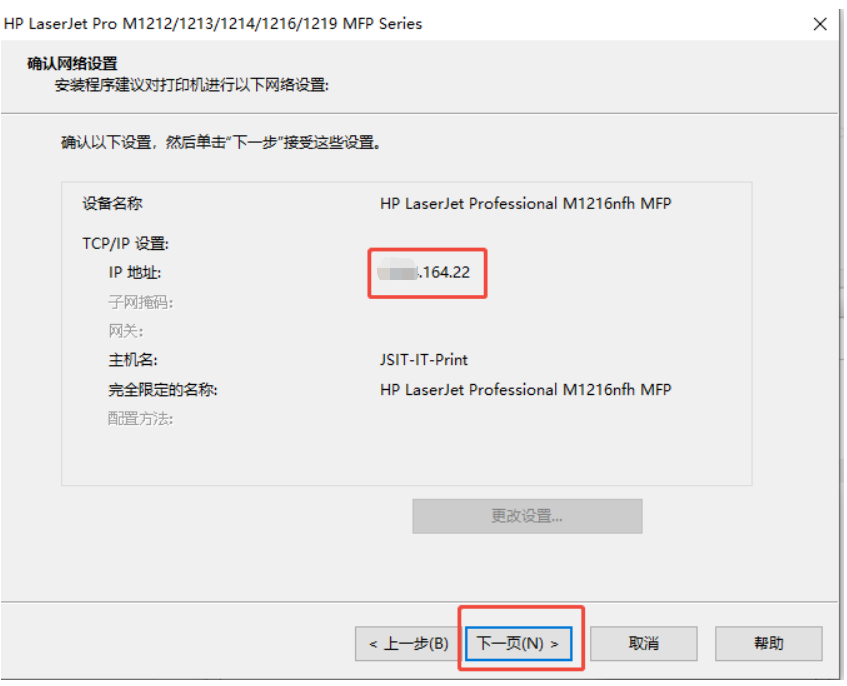
安装完成后会看到 下面的打印机 就是 192.168.164.22 打印机
记住 下面最好是 高级 Advanced TCP/IP Port ,最好不能是 标准 Standard TCP/IP Port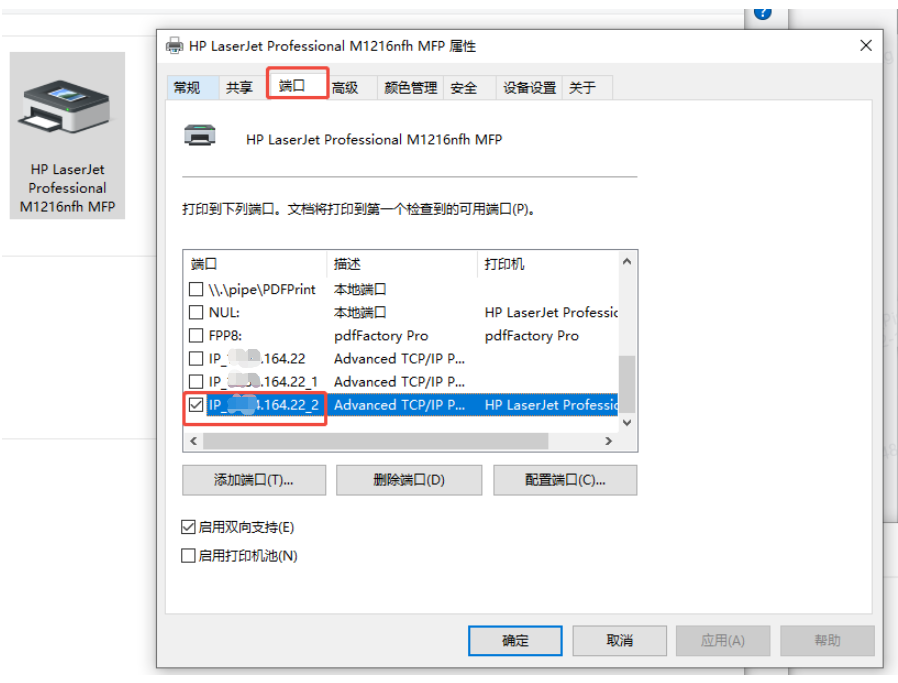
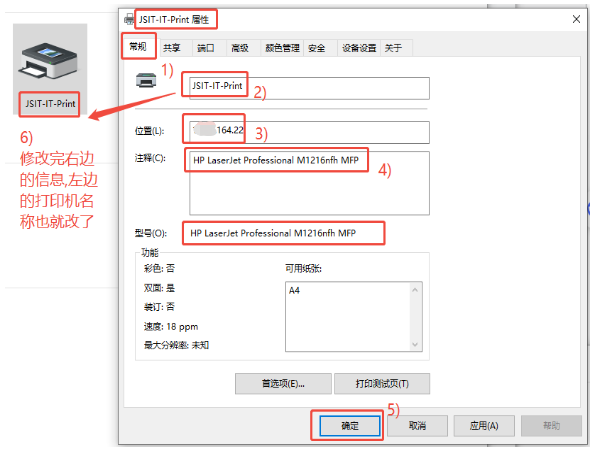
第一种 直接安装安装包,然后选择USB打印网络打印或者蓝牙打印,前提是有蓝牙功能。
D:\打印\HP_LaserJet_M1216nf_MFP.exe (作用与 HP_M1130_M1210_MFP_Full_Solution-v20180815-10158769_1.exe 或 一样)




记住 下面最好是 高级 Advanced TCP/IP Port ,最好不能是 标准 Standard TCP/IP Port
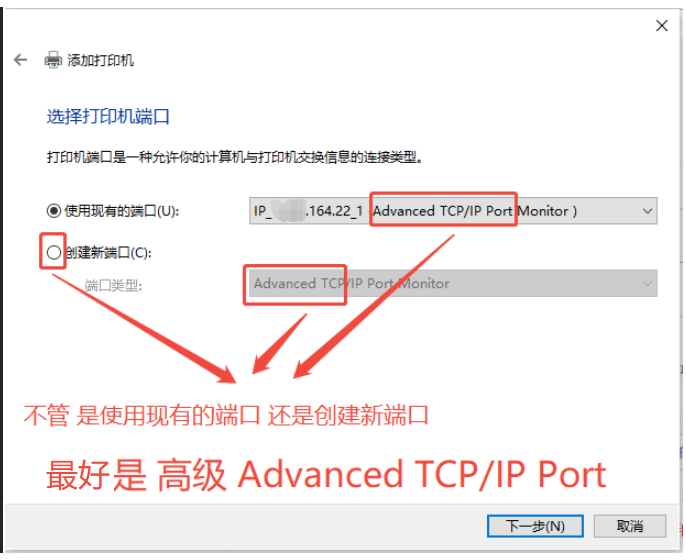
使用现有的端口,朝下走看看
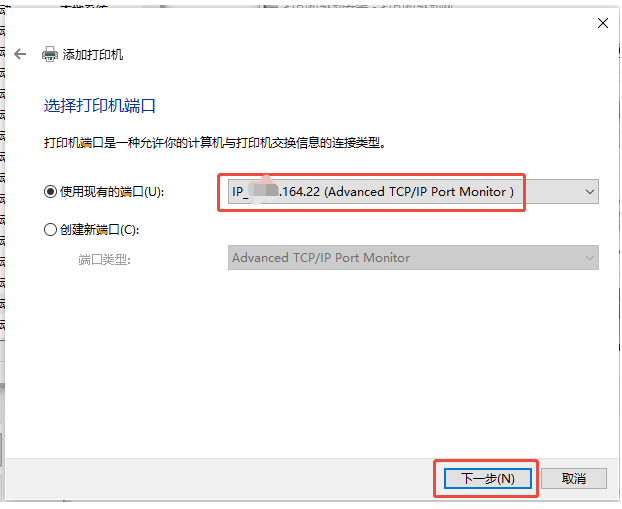





会看到如下图的打印机 被安装好

使用 创建新端口,朝下走看看


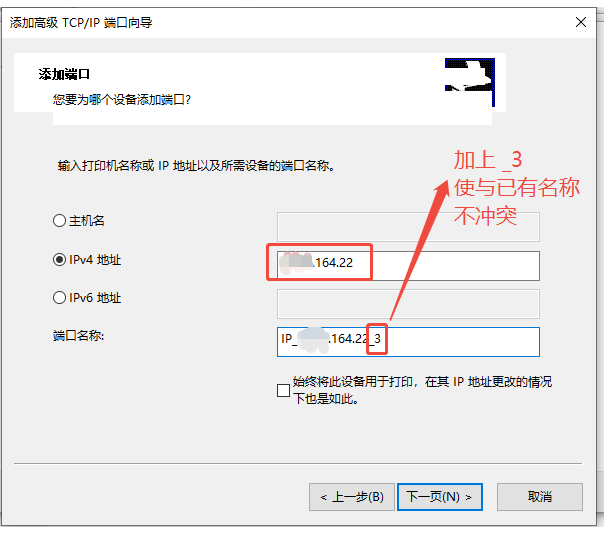
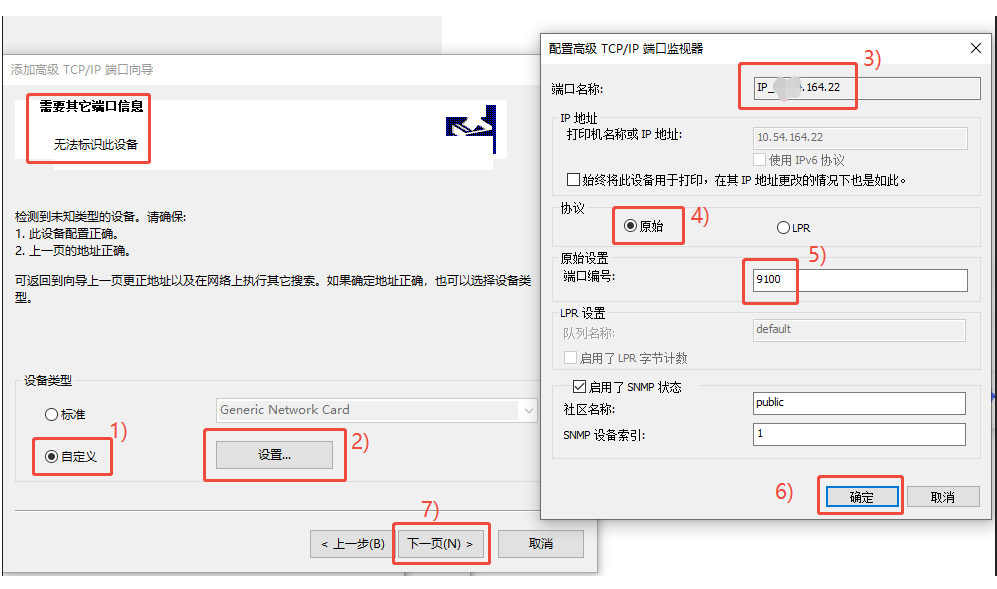
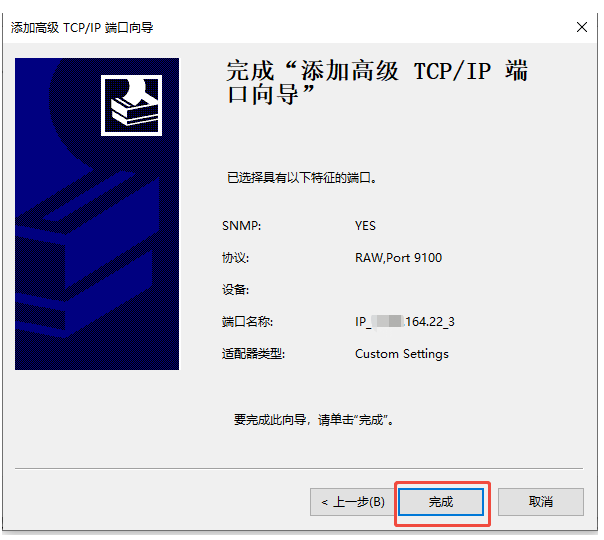
图10




如下图,可以看到已经安装好了打印机
问题一: 出现任何问题,重启一下打印服务 Print Spooler
问题二: 打印机 一直在提示 正在打印,一个文档等待中 ,可是 却不能打印 无法打印
重启打印机和电脑:简单地重启设备可以解决许多问题。首先关闭打印机,然后重启电脑,最后重新开启打印机,并再次尝试打印。
问题三: 网络上没有找到设备,,
图1
图2

图3
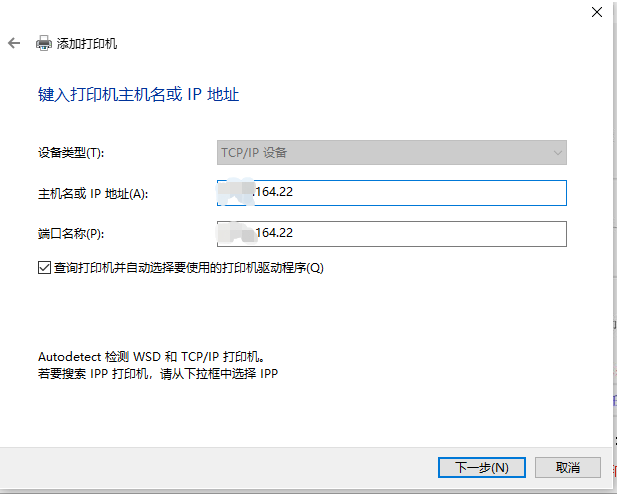
图4

最后看到 网络上没有找到设备
图5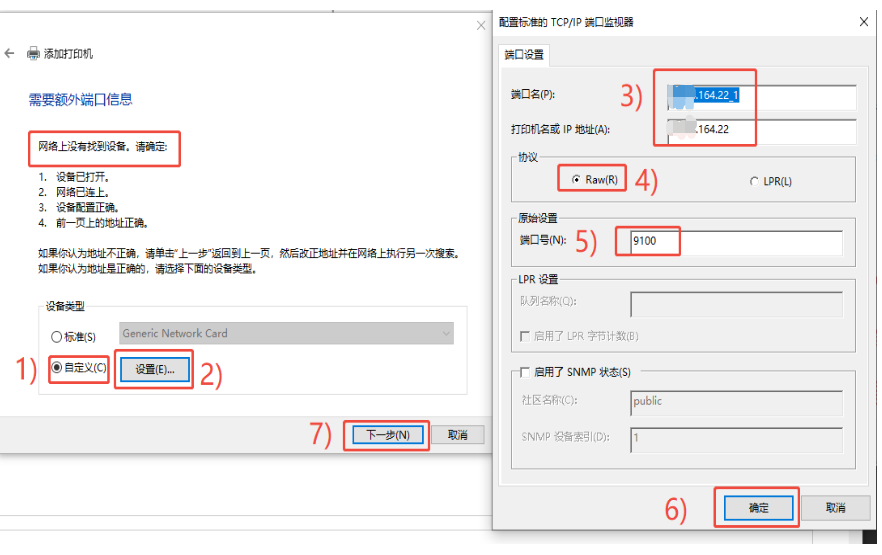

同本网页的上面的 图10 的步骤是一样的

